Πώς να Μετατρέψετε τη Χειρόγραφη Γραφή σε Κείμενο με το Samsung Notes

Αν ψάχνετε μια αναζωογονητική εναλλακτική λύση στο παραδοσιακό πληκτρολόγιο οθόνης, το Samsung Galaxy S23 Ultra παρέχει μια εξαιρετική λύση. Με το
Αν θέλετε να δημιουργήσετε εντυπωσιακά και ελκυστικά βίντεο για οποιονδήποτε σκοπό, χρησιμοποιήστε το καλύτερο δωρεάν λογισμικό επεξεργασίας βίντεο για τα Windows 11.
Ζούμε σε μια εποχή που το περιεχόμενο βίντεο καταλαμβάνει τον κόσμο.
Είτε θέλετε να δημοσιεύσετε ένα βίντεο στα μέσα κοινωνικής δικτύωσης είτε να δημιουργήσετε ένα εκπαιδευτικό βίντεο για τους υπαλλήλους ή τους μαθητές σας, κανένα βίντεο δεν είναι ολοκληρωμένο χωρίς επεξεργασία.
Η επεξεργασία βίντεο γίνεται καλύτερα σε υπολογιστή, όπως τα Windows 11. Η πιο πρόσφατη έκδοση του λειτουργικού συστήματος Windows συνοδεύεται από εύχρηστη διεπαφή και αβίαστα εντολές.
Εάν χρησιμοποιείτε υπολογιστή με Windows 11, αυτός ο οδηγός είναι για εσάς.
Εδώ, θα σας παρουσιάσουμε τα καλύτερα δωρεάν προγράμματα επεξεργασίας βίντεο για τα Windows 11. Χρησιμοποιώντας ένα ή περισσότερα από αυτά τα εργαλεία επεξεργασίας βίντεο, μπορείτε να δημιουργήσετε εκπληκτικά και συναρπαστικά βίντεο για οποιονδήποτε σκοπό.
Μπορείτε να βρείτε τις περισσότερες από τις εφαρμογές που αναφέρονται παραπάνω στο Microsoft Store. Για τους υπόλοιπους, πρέπει να επισκεφτείτε τις ιστοσελίδες τους.
1. Clipchamp
Το Clipchamp είναι το ενσωματωμένο λογισμικό επεξεργασίας βίντεο για τα Windows 11 που έχει ήδη κερδίσει την εμπιστοσύνη εκατομμυρίων παγκόσμιων χρηστών.
Αυτή η εφαρμογή της Microsoft είναι φιλική προς το χρήστη και ακόμη και οι αρχάριοι μπορούν να επεξεργάζονται βίντεο με μερικά κλικ. Μπορείτε να περικόψετε και να κόψετε τα βίντεό σας για αλλαγή μεγέθους χρησιμοποιώντας τη διεπαφή μεταφοράς και απόθεσης.
Επιπλέον, μπορείτε να κάνετε εγγραφή μέσω κάμερας web ή να πραγματοποιήσετε εγγραφή οθόνης. Αυτή η πλατφόρμα μπορεί επίσης να προσθέσει φωνητικές εντολές AI και επεξεργασία βίντεο σε πράσινη οθόνη.
Μπορείτε να χρησιμοποιήσετε το Clipchamp για να επεξεργαστείτε βίντεο που μπορούν να χρησιμοποιηθούν ως βίντεο προώθησης, σεμινάρια και αναρτήσεις στα μέσα κοινωνικής δικτύωσης.
Κατά την επεξεργασία βίντεο, υποστηρίζει επίσης φίλτρα, μεταβάσεις βίντεο, ρύθμιση ταχύτητας αναπαραγωγής, αφαίρεση ήχου, περιστροφή βίντεο και πολλά άλλα.
Πάνω απ 'όλα, υποστηρίζει την ενοποίηση με το YouTube, το TikTok, το Pinterest, το Dropbox, το OneDrive και το Google Drive.
2. MiniTool MovieMaker
Το καλύτερο δωρεάν λογισμικό επεξεργασίας βίντεο για τα Windows 11 MiniTool MovieMaker
Ως χρήστης των Windows 11, το MiniTool MovieMaker είναι ένα λογισμικό επεξεργασίας βίντεο που αξίζει να δοκιμάσετε. Εκτός από τη μετατροπή των βίντεό σας σε έργο τέχνης, προσφέρει μια προηγμένη εμπειρία επεξεργασίας βίντεο.
Αυτό το λογισμικό έχει ενσωματωμένα πρότυπα βίντεο που σας επιτρέπουν να εξάγετε πολλά βίντεο για επεξεργασία.
Είτε χρειάζεστε βίντεο για βιντεολόγια, διαδικτυακά μαθήματα, παιχνίδια και ηλεκτρονικά άλμπουμ, αυτό είναι ένα εξαιρετικό λογισμικό επεξεργασίας βίντεο για Windows 11 χωρίς υδατογράφημα.
Μπορείτε να εισάγετε βίντεο σχεδόν όλων των μορφών αρχείων σε αυτό το λογισμικό και να εξάγετε βίντεο με ανάλυση έως και 1080p.
Η προσθήκη κειμένου/στοιχείων, ομαδική επεξεργασία βίντεο, προσαρμογή ταχύτητας, αντίστροφο βίντεο, κίνηση και μεταβάσεις είναι επίσης διαθέσιμα σε αυτήν την εφαρμογή.
3. OpenShot
Θέλετε τα βίντεό σας να είναι ελκυστικά και να λαμβάνετε διθυραμβικές κριτικές από τους ακόλουθούς σας; Ήρθε η ώρα να δοκιμάσετε λογισμικό επεξεργασίας βίντεο ανοιχτού κώδικα για Windows 11.
Το OpenShot είναι μια τέτοια εφαρμογή που κέρδισε την καρδιά κάθε λάτρη του δωρεάν λογισμικού. Μπορείτε να μάθετε να χρησιμοποιείτε αυτήν την εφαρμογή σε ελάχιστο χρόνο και να αρχίσετε να επεξεργάζεστε τα βίντεό σας.
Αυτό το λογισμικό μπορεί επίσης να χρησιμοποιηθεί ως περικοπή βίντεο. Ανεξάρτητα από τη διάρκεια του αρχικού σας βίντεο, μπορείτε να περικόψετε όλες τις περιττές ενότητες για να το κάνετε σύντομο και συνοπτικό.
Οποιοσδήποτε μπορεί να επεξεργαστεί βίντεο σε αυτήν την πλατφόρμα χρησιμοποιώντας τη δυνατότητα μεταφοράς και απόθεσης. Μπορείτε επίσης να προσθέσετε διαφορετικά επίπεδα για υδατογραφήματα, βίντεο φόντου και αρχεία ήχου στο λογισμικό επεξεργασίας βίντεο OpenShot.
Πρόσθετες επισημασμένες λειτουργίες περιλαμβάνουν αφαίρεση φόντου, κινούμενα σχέδια, εφέ βίντεο, αργή κίνηση, γρήγορη προώθηση, αντιστροφή χρωμάτων, κυματομορφές ήχου, αντίστροφη εικόνα και προσαρμογή ταχύτητας αναπαραγωγής.
4. Shotcut
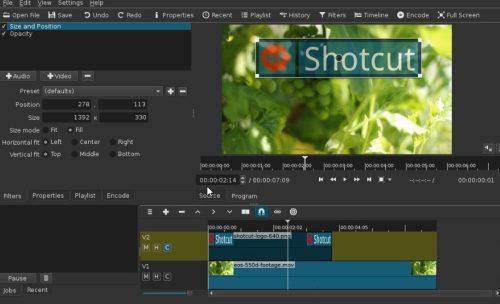
Το καλύτερο δωρεάν λογισμικό επεξεργασίας βίντεο για Windows 11 Shotcut (Φωτογραφία: Ευγενική προσφορά του Shotcut)
Ένας άλλος καλύτερος δωρεάν πρόγραμμα επεξεργασίας βίντεο για τα Windows 11 είναι το Shotcut. Αυτή η εφαρμογή ανοιχτού κώδικα σάς επιτρέπει επίσης να επεξεργάζεστε αρχεία ήχου.
Είναι ένα από τα καλύτερα δωρεάν προγράμματα επεξεργασίας βίντεο για Windows 11 χωρίς υδατογράφημα. Ωστόσο, σας επιτρέπει να προσθέσετε ένα υδατογράφημα αν θέλετε.
Η πλατφόρμα δεν έχει περιορισμούς ως προς το μήκος και υποστηρίζει αναλύσεις έως και 8K. Είναι επίσης συμβατό με τις περισσότερες από τις δημοφιλείς μορφές ήχου και βίντεο.
Στο Shotcut, μπορείτε να περικόψετε, να εισαγάγετε, να προσαρτήσετε, να αντικαταστήσετε και να ανυψώσετε για επεξεργασία. Επιπλέον, μπορείτε να δείτε καλύτερα το στυλ επεξεργασίας με μια ιστορική άποψη των πράξεών σας.
Φίλτρα ήχου, εξασθένιση, μίξη, έλεγχος έντασης ήχου, εγγραφή φωνής, γεννήτρια τόνου, ταξινόμηση χρωμάτων, διόρθωση χρώματος, αποσυμπίεση, φίλτρα βίντεο 360° και κυματομορφή είναι άλλα χαρακτηριστικά γνωρίσματα αυτής της πλατφόρμας.
5. OBS Studio
Χωρίς το OBS Studio, καμία λίστα με το καλύτερο δωρεάν λογισμικό επεξεργασίας βίντεο για τα Windows 11 δεν είναι πλήρης.
Αυτή η δημοφιλής και ισχυρή πλατφόρμα είναι γνωστή για την ικανότητά της να επεξεργάζεται, να καταγράφει και να μεταδίδει ζωντανά βίντεο. Καθώς εγγράφετε βίντεο, αυτό το λογισμικό σάς επιτρέπει να τα αναμειγνύετε σε πραγματικό χρόνο.
Το OBS Studio υποστηρίζει τη συλλογή πόρων από κάμερες web, λήψη οθόνης, αρχεία βίντεο, εμφάνιση υπολογιστή, εικόνες και κείμενο για δημιουργία και επεξεργασία βίντεο.
Η προσαρμοσμένη δυνατότητα μετάβασης είναι επίσης διαθέσιμη σε αυτό το λογισμικό για να κάνετε τα βίντεό σας ελκυστικά. Επιπλέον, μπορείτε να προσαρμόσετε τις επιλογές διαμόρφωσής του για την καλύτερη εμπειρία επεξεργασίας.
Η ίδια πλατφόρμα μπορεί να χρησιμοποιηθεί για ροή βίντεο σε πλατφόρμες όπως το Facebook, το YouTube και το Twitch.
6. Movie Maker
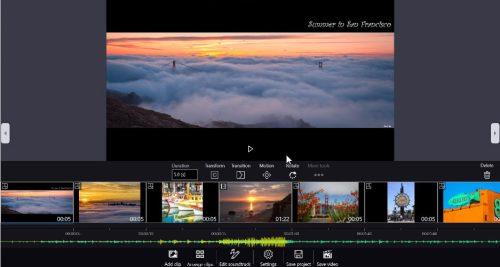
Εφαρμογή επεξεργασίας ταινιών των Windows Movie Maker (Φωτογραφία: Ευγενική προσφορά του Movie Maker)
Το Movie Maker μπορεί να είναι ένας σκληρός υποψήφιος για αυτήν τη θέση, εάν ψάχνετε για το καλύτερο δωρεάν λογισμικό επεξεργασίας βίντεο για τα Windows 11 χωρίς υδατογράφημα.
Αυτή η εύχρηστη λύση προσφέρει υποστήριξη Full HD για να κάνει τα βίντεό σας πιο εντυπωσιακά από ποτέ. Εκτός από την κοπή, την περικοπή και τη σύνδεση βίντεο, σας επιτρέπει να προσθέτετε μουσική και κείμενο στα βίντεό σας.
Οι υποστηριζόμενες μορφές αρχείων για αυτό το λογισμικό περιλαμβάνουν MP4, WMV, MPG, MPEG, AVI, MKV, MOV και πολλά άλλα.
Μπορείτε να εξαγάγετε ήχο από τα βίντεο και να προσθέσετε προηχογραφημένη φωνή, αν θέλετε. Εφέ μετάβασης και πανζουμ είναι επίσης διαθέσιμα σε αυτό το λογισμικό.
7. Canva
Το Canva είναι μια δημοφιλής διαδικτυακή πλατφόρμα επεξεργασίας φωτογραφιών, αλλά μπορείτε επίσης να κατεβάσετε ένα από τα καλύτερα λογισμικά επεξεργασίας βίντεο για τα Windows 11.
Σας επιτρέπει να εστιάσετε στο σχέδιό σας, κόβοντας τους περισπασμούς που μπορεί να προκαλέσει το πρόγραμμα περιήγησης ιστού. Η εκκίνηση αυτής της εφαρμογής είναι επίσης σχετικά εύκολη.
Με τη βοήθειά του, μπορείτε να δημιουργήσετε δολοφονικά βίντεο για τους λογαριασμούς σας στα μέσα κοινωνικής δικτύωσης. Ο ενσωματωμένος επεξεργαστής βίντεο σάς δίνει τη δυνατότητα με τα πιο εξελιγμένα χαρακτηριστικά.
Πρότυπα βίντεο είναι επίσης διαθέσιμα στο Canva που μπορείτε να χρησιμοποιήσετε για να δημιουργήσετε συναρπαστικά βίντεο για το κοινό σας.
Μπορείτε να προσθέσετε κείμενο στα βίντεό σας ανάλογα με τις ανάγκες σας. Επιπλέον, σας επιτρέπει να προσθέσετε επαγγελματικές μεταβάσεις βίντεο και ηχητικά εφέ.
8. Animotica
Το Animotica είναι ένα λογισμικό επεξεργασίας βίντεο all-in-one για Windows 11 που μπορείτε να κατεβάσετε δωρεάν από το Microsoft Store.
Τώρα, συνδέστε, περικόψτε, περικόψτε και χωρίστε τα αρχεία βίντεο σας άνετα και άνετα στον υπολογιστή σας.
Εάν είστε νέος vlogger που προσπαθεί να αυξήσει τη βάση του κοινού σας στο YouTube, το TikTok και το Instagram, αυτή η εφαρμογή θα σας βοηθήσει πολύ.
Χρησιμοποιώντας το Animotica, μπορείτε να προσθέσετε μουσική και φωνή στα βίντεό σας και να προσαρμόσετε τα χρώματα. Επιπλέον, σας επιτρέπει να προσθέτετε κινούμενους τίτλους, λογότυπα, κινούμενες λεζάντες και αυτοκόλλητα στα βίντεό σας.
Το θάμπωμα φόντου, η προσαρμογή της ταχύτητας αναπαραγωγής, τα φίλτρα βίντεο και οι μεταβάσεις αδιαφάνειας είναι άλλα βασικά χαρακτηριστικά αυτής της πλατφόρμας.
9. FilmForth
Το FilmForth είναι ένα άλλο πρόγραμμα επεξεργασίας βίντεο για τα Windows 11 που διαθέτει μια διαισθητική και απλοϊκή διεπαφή.
Μπορείτε να δημιουργήσετε βίντεο για Instagram, IGTV, Youtube, Snapchat και Twitch για να τα εξαγάγετε σε υποστηριζόμενες μορφές χωρίς ενοχλητικό υδατογράφημα.
Εδώ, μπορείτε να περικόψετε, να περιστρέψετε, να αναστρέψετε, να ενώσετε και να συνδυάσετε βίντεο κλιπ για να δημιουργήσετε το βίντεο των ονείρων σας. Μπορείτε επίσης να αφαιρέσετε τον ήχο και να προσθέσετε μια φωνή για να το κάνετε επαγγελματικό.
Εφέ μετάβασης, αφαίρεση ήχου, πάγωμα καρέ και εφέ βελτίωσης είναι επίσης διαθέσιμα σε αυτήν την εφαρμογή.
10. VLMC
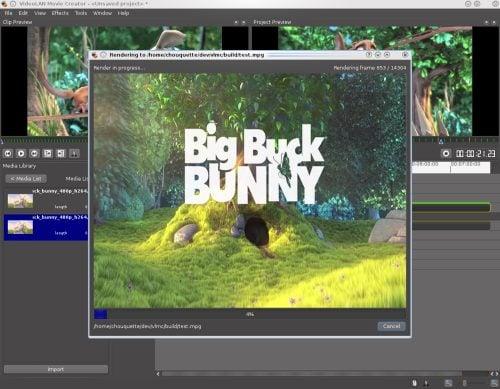
Το καλύτερο δωρεάν λογισμικό επεξεργασίας βίντεο για Windows 11 VLMC (Φωτογραφία: Ευγενική προσφορά του VLMC)
Το VLMC ή το VideoLAN Movie Creator είναι το λογισμικό επεξεργασίας βίντεο από τους εκδότες του VLC, του δημοφιλούς προγράμματος αναπαραγωγής πολυμέσων.
Ως εφαρμογή που βρίσκεται ακόμα υπό ανάπτυξη, δεν υπάρχει διαθέσιμη έκδοση με δυνατότητα λήψης ή beta. Μπορείτε να κατεβάσετε τον πηγαίο κώδικα του και να τον δοκιμάσετε αν είστε επαγγελματίας.
συμπέρασμα
Για κάθε είδους δημιουργία βίντεο, οι εφαρμογές λογισμικού επεξεργασίας βίντεο είναι απαραίτητες. Αυτές οι λύσεις σάς επιτρέπουν να κάνετε τις απαραίτητες τροποποιήσεις στα ακατέργαστα αρχεία βίντεο και να τα κάνετε όμορφα.
Επιπλέον, δεν χρειάζεται να ξοδέψετε πάρα πολλά χρήματα για να χρησιμοποιήσετε προγράμματα επεξεργασίας βίντεο των Windows 11.
Πολλές εφαρμογές λογισμικού επεξεργασίας βίντεο για Windows 11 μπορούν να ληφθούν και να χρησιμοποιηθούν δωρεάν. Αυτά τα εργαλεία είναι επίσης πλούσια σε χαρακτηριστικά και διαθέτουν μια επίπεδη καμπύλη εκμάθησης.
Τώρα που γνωρίζετε για το καλύτερο δωρεάν λογισμικό επεξεργασίας βίντεο για τα Windows 11, ελέγξτε αυτά. Θα βρείτε αυτό που προτιμάτε που μπορεί να ικανοποιήσει τις ανάγκες σας.
Κάποιες σκέψεις ή σχόλια; Αφήστε τα στο πλαίσιο σχολίων. Επίσης, μπορεί να θέλετε να μάθετε για τις εφαρμογές επεξεργασίας βίντεο για Android .
Αν ψάχνετε μια αναζωογονητική εναλλακτική λύση στο παραδοσιακό πληκτρολόγιο οθόνης, το Samsung Galaxy S23 Ultra παρέχει μια εξαιρετική λύση. Με το
Σε αυτό το οδηγό, σας δείχνουμε πώς να αλλάξετε την προεπιλεγμένη ρύθμιση ζουμ στο Adobe Reader.
Σας δείχνουμε πώς να αλλάξετε το χρώμα επισήμανσης για κείμενο και πεδία κειμένου στο Adobe Reader με αυτόν τον βήμα προς βήμα οδηγό.
Ανακαλύψτε πώς να διορθώσετε τον κωδικό σφάλματος OneDrive 0x8004de88 ώστε να επαναφέρετε την αποθήκευση στο cloud.
Μάθετε πώς να λύσετε ένα κοινό πρόβλημα όπου η οθόνη αναβοσβήνει στον φυλλομετρητή ιστού Google Chrome.
Μέχρι στιγμής, δεν είναι δυνατή η απενεργοποίηση ανώνυμων ερωτήσεων στα Live Events του Microsoft Teams. Ακόμη και οι εγγεγραμμένοι χρήστες μπορούν να υποβάλουν ανώνυμες ερωτήσεις.
Εάν το LastPass αποτυγχάνει να συνδεθεί στους διακομιστές του, καθαρίστε την τοπική προσωρινή μνήμη, ενημερώστε το διαχειριστή κωδικών πρόσβασης και απενεργοποιήστε τις επεκτάσεις του προγράμματος περιήγησης σας.
Αναρωτιέστε πώς να ενσωματώσετε το ChatGPT στο Microsoft Word; Αυτός ο οδηγός σας δείχνει ακριβώς πώς να το κάνετε με το πρόσθετο ChatGPT for Word σε 3 εύκολα βήματα.
Χρειάζεστε να προγραμματίσετε επαναλαμβανόμενες συναντήσεις στο MS Teams με τα ίδια μέλη της ομάδας; Μάθετε πώς να ρυθμίσετε μια επαναλαμβανόμενη συνάντηση στο Teams.
Βρείτε εδώ τις λεπτομερείς οδηγίες για το πώς να αλλάξετε το User Agent String στον περιηγητή Apple Safari για MacOS.






